- Kunnskapsdatabase
- Markedsføring
- Filer
- Rediger videofilene dine
Rediger videofilene dine
Sist oppdatert: 28 november 2025
Tilgjengelig med et av følgende abonnementer, unntatt der det er angitt:
-
Content Hub Professional, Enterprise
Bruk HubSpots klippredigeringsverktøy til å redigere videoene dine direkte fra filverktøyet. Du kan lage klipp fra en video, redigere transkripsjoner og mer. Du kan også bruke Breeze AI til å få forslag til klipp når du redigerer lengre videoer.
Etter at du har oppdatert videoen, kan du eksportere de redigerte klippene for publisering direkte fra filverktøyet. Lær mer om hvordan du administrerer videofilene dine.
Opprett klipp fra en video
Slik oppretter du et nytt klipp fra en eksisterende videofil:
- Gå til Innhold > Video i HubSpot-kontoen din.
- Klikk på navnet påvideoen i videobiblioteket.
- Klikk på Rediger øverst til høyre.
Trim og rediger videoklippet ved hjelp av videotranskripsjonen
I videoredigeringsprogrammet kan du trimme og redigere videoklippet ved å legge til eller fjerne ord eller pauser fra videotranskripsjonen.
- Gå til Innhold > Video i HubSpot-kontoen din.
- Klikk på navnet påvideoen i videobiblioteket.
- Øverst til høyre klikker du på Rediger.
- I panelet til venstre kan du se gjennom transkripsjonen av videoen som er brukt. Delene som ikke er inkludert i klippet, vil være nedtonet og vises med en gjennomstrekning.
- For å se transkripsjonen for bare det remixede klippet, klikker du på Klipp øverst til høyre. Dette alternativet vil være nedtonet hvis hele transkripsjonen er valgt.
- For å se transkripsjonen for hele videoen, klikker du på Full øverst til høyre.
- For å vise deler uten tale i transkripsjonen, klikker du øverst for å slå på bryterenVis pauser.
- Hver prikk representerer 0,5 sekunder uten tale.
- Du kan markere prikkene og deretter klikke påTrimfor å fjerne deler uten tale fra klippet.
- For å legge til en del tilbake i videoen, markerer du endel som er nedtonet og klikker på Legg til i klipp.
- For å fjerne en del fra videoen, markerer du en del og klikker på Trim.
- For å redigere bestemte ord i transkripsjonen, klikker du på ordet du vil redigere og velger Rediger ord. I popup-boksen skriver du inn det nye ordet og klikker på Lagre.
- For å finne og erstatte alle forekomster av et bestemt ord i transkripsjonen:
- Øverst til høyre søker du etter ordet du vil finne og erstatte.
- Klikk på bryteren for å finne og erstatte for å utvide delen.
- Skriv inn ordet du vil erstatte med i feltet Erstatt.
- Klikk på Erstatt alle. Alle forekomster av ordet vil bli erstattet i transkripsjonen.

- For å opprette et helt nytt klipp, markerer du en seksjon og velger «Bare velg dette». Dette oppretter et nytt klipp basert på den markerte seksjonen.
- Eventuelle tidligere lagt til eller fjernede deler eller pauser vil bli ignorert.
- For å se gjennom klippet, klikk på Klipp øverst til høyre.
Trim og rediger videoklippet ditt ved hjelp av videotidslinjen
I videoredigeringsprogrammet kan du også trimme og redigere videoklippet ditt direkte ved hjelp av videotidslinjen.
- Gå til Innhold > Video i HubSpot-kontoen din.
- Klikk på navnet påvideoen i videobiblioteket.
- Klikk på Rediger øverst til høyre. Hvis videofilen din er mindre enn 200 MB, vises en lydbølgeform i tidslinjen.
- For å zoome inn eller ut av tidslinjen, bruk forstørrelsesglidebryterennederst til høyre .
- Slik legger du til et lydspor til videoen din:
- Klikk på Legg til nederst til venstre og velg Lyd.
- I venstre panel velger du en eksisterende lydfil eller klikker på Last opp for å legge til en ny lydfil. Lydklippet vises automatisk i tidslinjeeditoren.
- Slik legger du til et bildeoverlegg til videoen din:
- Klikk på Legg til nederst til venstre og velg Bilde.
- I venstre panel velger du en eksisterende bildefil eller klikker på Last opp for å legge til en ny bildefil. Et tidslinjeklipp for bildet vises automatisk i tidslinjeeditoren.
- Slik legger du til et tekstoverlegg i videoen:
- Klikk påLegg tilnederst til venstre og velgTekst. Et tidslinjeklipp for teksten vises automatisk i tidslinjeditoren.
- I dialogboksen ved siden av tidslinjeklippet kan du konfigurere utseendet på teksten. Du kan for eksempel tilpasse skrifttypen eller bakgrunnen for teksten.
- I forhåndsvisningsskjermen for videoen klikker du påtekstfeltetog skriver innteksten.
- Du kan også klikke og dratekstoverleggettil ønsket posisjon i videoen.
- Du kan også legge til et statisk bilde som intro eller outro til videoen. Du kan for eksempel legge til et tittelkort for å gi kontekst, eller firmalogoen din på slutten av videoen.
- Klikk påLegg tilnederst til venstre og velg Intro og outro. Et tidslinjeklipp for teksten vises automatisk i tidslinjeeditoren.
- I panelet til høyre kan du laste opp eller velge et bilde til introen eller outroen. Bildet blir lagt til som et fullskjermbilde i begynnelsen av videoen.
- For å flytte lysbildet til slutten av videoen, klikker du på bildeti videotidslinjen og velgerredigeringsikonet. Velg deretter Flytt til slutten.
- For å legge til en bakgrunnsfarge på bildet ditt, klikker du på bildeti videotidslinjen og velgerredigeringsikonet. Deretter merker du av for Bakgrunnsfarge og angir fargen i fargevelgeren.
- For å fjerne et lysbilde, klikk på bildet på tidslinjen og velg sletteikonet.

- For å flytte klippene dine, klikk og dra klippettil ønsket posisjon på tidslinjen.
- For å trimme klippene dine, klikk og dra kantene på videoen i begynnelsen eller slutten av videoen for å trimme til ønsket lengde.
- I tidslinjen kan du beskjære bestemte deler av videoen. For eksempel hvis du vil fjerne feil eller lage hoppkutt i videoen.
- Klikk og dra et område i tidslinjen for å markere delen du vil fjerne. Den tilsvarende delen vil bli markert i transkripsjonen.
- Klikk på Trim for å fjerne delen.
- I tidslinjen kan du velge å beholde bare en bestemt del av videoklippet for redigering. For eksempel hvis du vil lage et nytt klipp fra en eksisterende video.
- Klikk og dra et område i tidslinjen for å markere delen du vil beholde. Den tilsvarende delen vil bli markert i transkripsjonen.
- Klikk på Behold bare dette for å beholde bare den valgte delen. Dette vil fjerne alle andre deler unntatt det valgte området.

Beskjær og rediger visningen av videoklippet
- Gå til Innhold > Video i HubSpot-kontoen din.
- Klikk på navnet påvideoen i videobiblioteket.
- Klikk på Rediger øverst til høyre.
- Klikk på Beskjær i høyre panel for å begynne å redigere videoen.
- For å redigere sideforholdet for videoen din, klikker du på den første rullegardinmenyen og velger mellom Stående (9:16), Liggende (16:9) eller Kvadratisk (1:1).
- Etter at du har redigert sideforholdet for videoen, kan du også velge mellom følgende hvis klippduken har ekstra plass over eller på sidene:
- Tilpass til lerret: Juster videoen slik at den passer inn i det valgte sideforholdet. For å angi bakgrunnsfargen, klikker du på rullegardinmenyen Bakgrunn. Velg deretter en farge. Denne fargen vil fylle bakgrunnen der klippets lerret har ekstra plass over eller på sidene.
- Fyll lerret: utvid klippet for å fylle hele det beskårne området. Når du velger dette alternativet, kan du dra og slippe klippet i klippforhåndsvisningen for å bestemme hvilken del av videoen som skal beholdes.

Legg til bildetekster
til
videoklippet
Du kan legge til bildetekster til videoklippet ditt basert på transkripsjonen. Design bildeteksten og angi posisjonen til bildeteksten.
- Gå til Innhold > Video i HubSpot-kontoen din.
- Klikk på navnet påvideoen i videobiblioteket.
- Klikk på Rediger øverst til høyre.
- Klikk på tekstikonet i menyen i venstre sidefelt.
- Velg tekststil i venstre panel. Du kan velge mellom seks standardstiler. Du kan også klikke på + Legg til ny tilpasset tekststil for å opprette en tilpasset tekst.
- I delen Fontstørrelse angir eller redigerer du fontstørrelsen for bildeteksten.
- I delen Posisjon velger du den vertikale høyden for bildeteksten. Som standard er alle bildetekster sentrert i videoen.

Legg til merkevarebygging i videoklippet
Legg til et merke eller vannmerke i videoen. En forhåndsvisning av merkevarebildet vises på videoen i høyre panel.
- Gå til Innhold > Video i HubSpot-kontoen din.
- Klikk på navnet påvideoen i videobiblioteket.
- Klikk på Rediger øverst til høyre.
- Klikk på merkevareikonet i menyen i venstre sidefelt.
- I delen Bilde kan du legge til et merkevarebilde til videoen din. Du kan velge et bilde fra filverktøyet, laste opp et nytt bilde eller importere firmalogoen din fra merkevaresettet ditt.
- I delen Størrelse velger du størrelsen på merkevarebildet. Du kan velge mellom liten, middels eller stor.
- I delen Posisjon velger du hvor du vil at merkevarebildet skal vises i videoen.
- I delen Opasitet bruker du glidebryteren til å bestemme opasiteten til merkevarebildet ditt.

Bruk AI til å fjerne bakgrunnsstøy
Bruk AI-stemmeisolering til å fjerne bakgrunnsstøy fra lydsporet i videoen.
- Gå til Innhold > Video i HubSpot-kontoen din.
- Klikk på navnet påvideoen i videobiblioteket.
- Klikk på Rediger øverst til høyre.
- Klikk på kunstig intelligens-ikoneti menyen i venstre sidefelt.
- Klikk for å slå på bryteren for stemmeisolering. Deretter kan du forhåndsvise den redigerte lyden i tidslinjen i videoredigeringsprogrammet.
- For å gå tilbake til den opprinnelige lyden, klikker du for å slå av bryteren for stemmeisolering.

Legg til AI-oversatte videoklipptekster
Legg til AI-oversatte tekster direkte på videoklippet basert på videotranskripsjonen. Når du eksporterer videoen, opprettes det separate videoer for hver ekstra oversettelse.
- Gå til Innhold > Video i HubSpot-kontoen din.
- Klikk på navnet påvideoen i videobiblioteket.
- Øverst til høyre klikker du på Rediger.
- I menyen i venstre sidefelt klikker du på artificialIntelligence AI-ikonet.
- Klikk på Flerspråklig.
- Klikk på + Legg til språk.
- I dialogboksen klikker du på rullegardinmenyen Oversett til og merker av i boksene ved siden av språkene du ønsker å oversette.
- Klikk på Oversett nederst. Språkene vises automatisk i venstre panel etter oversettelsen.
- For å forhåndsvise hvordan den oversatte bildeteksten vil se ut på videoen din, klikker du på Forhåndsvisning ved siden av språket.
- For å slette en oversatt teksting, klikk påsletteikonet.

Opprett og bruk maler på videoklippet ditt Lagre
bildeteksten, merkevaren og videoformatet for å bruke dem som maler når du redigerer en ny video.- Gå til Innhold > Video i HubSpot-kontoen din.
- Klikk på navnet påvideoen i videobiblioteket.
- Klikk på Rediger øverst til høyre.
- Klikk på malikoneti menyen i venstre sidefelt.
- Klikk på + Opprett ny.
- Skriv inn et navn for malen i dialogboksen.
- Merk av i boksene ved siden av innstillingene du vil inkludere i malen.
- Når du har konfigurert malen, klikker du på Opprett nederst. Malen vises automatisk i panelet med detaljene for hver innstilling.

- For å bruke en mal, hold musepekeren over malen og klikk på Bruk.
- Designvalgene vil bli brukt på det aktuelle klippet.
- Du kan bruke flere maler på ett klipp.

Angre eller gjenta endringer
Angre og gjenta handlinger i videoredigeringsprogrammet. Dette gjelder alle handlinger, unntatt når du redigerer videoklippet ved hjelp av videotranskripsjonen.- Gå til Innhold > Video i HubSpot-kontoen din.
- Klikk på navnet påvideoen i videobiblioteket.
- Klikk på Rediger øverst til høyre. Etter at du har redigert videoen:
- For å angre en redigering, klikk på angre angre-ikonet øverst til høyre. Endringene vil bli angre én om gangen.
- For å gjøre om en redigering, klikk pågjenta-ikonetøverst til høyre. Endringene vil bli gjort om én om gangen.
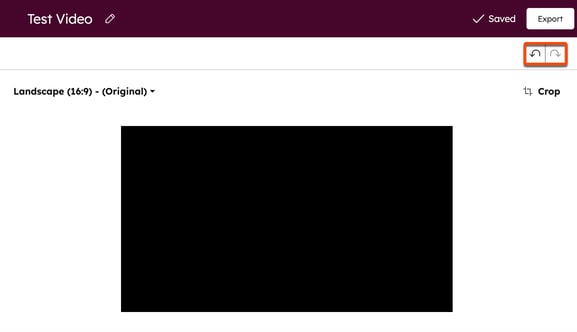
Eksporter videoklippet ditt
Når du har konfigurert videoen, kan du eksportere et klipp slik:
- Gå til Innhold > Video i HubSpot-kontoen din.
- Klikk på navnet påvideoen i videobiblioteket.
- Klikk på Rediger øverst til høyre.
- Når du har redigert klippet, klikker du på Eksporter øverst til høyre. Når du har eksportert filen, kommer du tilbake til Videodetaljer med fanen Variasjoner åpen.
- Når eksporten er fullført, vil du motta en e-postmelding.
Merk: Etter at du har eksportert klippet, lagres en ny video som standard i filverktøyet.
Bruk Breeze AI-klippforslag
Bruk Breeze AI i verktøyet for innholdsremixing for å få klippforslag til lengre videoer:
- I HubSpot-kontoen din navigerer du til Innhold > Remix.
- Øverst til høyre klikker du på Start remixing.
- I redigeringsverktøyet klikker du på Legg til innhold.
- Velg Video i panelet til venstre. Klikk på Last opp en fil for å laste opp en ny video, eller klikk på Bla gjennom filbehandleren og velg en eksisterende video fra filverktøyet.
- Klikk på Legg til innhold nederst.
- Klikk på +-ikonet.
- I venstre panel klikker du på avmerkingsboksen ved siden av videoalternativet.
- Klikk på Neste nederst.
- Legg til egendefinerte instruksjoner, velg et sideforhold og angi antall klipp som skal opprettes. Klikk deretter på Generer.
- Klikk på Videoklipp-utdata for å få en forhåndsvisning av de genererte klippene.
- For å lagre et klipp, klikk på Lagre og rediger i appen. Du blir sendt til klippredigereren, hvor du kan finjustere klippet.

